故障排除
电脑开机蓝屏错误代码0x0000001e解决方法
发布时间:2022-05-15 发布网站:脚本宝典
脚本宝典收集整理的这篇文章主要介绍了电脑开机蓝屏错误代码0x0000001e解决方法,脚本宝典觉得挺不错的,现在分享给大家,也给大家做个参考。
电脑的蓝屏故障似乎已经成为了系统的一种“习惯”,一旦触及到系统某方面的故障,电脑就会出现蓝屏现象,电脑开机蓝屏错误代码0x0000001e怎么办,出现这样问题很多用户不知所从何下手解决,接下来就给大家详细介绍处理电脑开机蓝屏错误代码0x0000001e的方案。

1、在桌面上使用快捷键win+r键打开运行窗口,在打开的运行窗口中输入“msconfig”命令,回车确定,如下图所示:
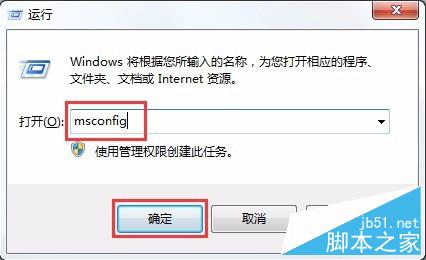
2、在打开的系统配置窗口中,在常规栏界面点击取消勾选加载启动项,如下图所示:

3、接着将界面切换到服务栏界面,首先点击勾选“隐藏所有Microsoft服务”然后再点击“全部禁用”按钮,如下图所示:

4、最后在“启动”栏界面中,点击“全部禁用”按钮,点击确定完成操作重启电脑,如下图所示:

以上就是电脑开机蓝屏错误代码0x0000001e的方法,希望此教程可以帮助到你。
脚本宝典总结
以上是脚本宝典为你收集整理的电脑开机蓝屏错误代码0x0000001e解决方法全部内容,希望文章能够帮你解决电脑开机蓝屏错误代码0x0000001e解决方法所遇到的问题。
本图文内容来源于网友网络收集整理提供,作为学习参考使用,版权属于原作者。
如您有任何意见或建议可联系处理。小编QQ:384754419,请注明来意。
猜你在找的故障排除相关文章
- 新手装机看过来 小白DIY装机12大误区盘点 2022-05-15
- 由于主引导程序引起的启动故障导致电脑无法启动解决方法 2022-05-15
- 由于CMOS引起的故障导致电脑无法启动解决方法 2022-05-15
- 电脑启动不了怎么办 因系统文件缺失无法启动解决方法 2022-05-15
- 电脑开机提示USB Device Over Current status detected解决方法 2022-05-15
- 读卡器插电脑读取失败怎么办 读卡器无法读取问题解决方法 2022-05-15
- 电脑网络适配器有感叹号怎么办?(附解决方法) 2022-05-15
- 电脑重装系统后开机显示rebootandselect怎么办? 2022-05-15
- 电脑开机蓝屏提示代码0x00000069怎么办? 电脑蓝屏原因分析 2022-05-15
- 主机开机会响怎么办 电脑主机有响声解决方法 2022-05-15
全站导航更多
html5HTML/XhtmlCSSXML/XSLTDreamweaver教程Frontpage教程心得技巧JavaScriptASP.NETPHP编程正则表达式AJAX相关ASP编程JSP编程编程10000问CSS/HTMLFlexvbsDOS/BAThtahtcpythonperl游戏相关VBA远程脚本ColdFusionMsSqlMysqlmariadboracleDB2mssql2008mssql2005SQLitePostgreSQLMongoDB星外虚拟主机华众虚拟主机Linuxwin服务器FTP服务器DNS服务器Tomcatnginxzabbix云和虚拟化bios系统安装系统系统进程Windows系列LINUXRedHat/CentosUbuntu/DebianFedoraSolaris红旗Linux建站经验微信营销网站优化网站策划网络赚钱网络创业站长故事alexa域名photoshop教程摄影教程Fireworks教程CorelDraw教程Illustrator教程Painter教程Freehand教程IndesignSketch笔记本主板内存CPU存储显卡显示器光存储鼠标键盘平板电脑安全教程杀毒防毒安全设置病毒查杀脚本攻防入侵防御工具使用业界动态Exploit漏洞分析
最新故障排除教程